
測速網頁:http://www.speedtest.net/
測速APP:http://www.speedtest.net/mobile/


筆記一下最近遇到的問題,
明明家裡是100MB的網路,
有線PPPOE撥接可以跑到9XM,
接成無線速度就少掉一大半了呢?
可以作以下項目檢測:
1. 無線AP是否直接與中華電信數據機(小烏龜)連結?
離的越近當然速度越快啦,如果水龍頭很小,
下面接的水管大也沒用。
2. 無線AP等級是否足夠?
分享器等級有高有低,也影響了傳輸頻寬與效能。
我是用 ASUS RT-N16 (網路口碑好,刷機好物)
一般家庭用已足夠
3. USB無線網卡或內建無線網卡等級 (例如:是否支援 802.11n 或 802.11ac) ?
如果用802.11 a/b/g 的無線網卡,用 802.11n 的無線分享器,
網卡的速率就跟不上分享器了。
802.11 (資料來源:wiki ) *綠色是較新的標準

又例如購買了支援5GHz的分享器,結果手機或是電腦網卡不支援5GHz的訊號,
那花在分享器的錢就是浪費了,實際還是跑在2.4GHz頻段。
ps:目前 (2013) 支援5GHz頻段的設備並不普及。
4. 若使用USB網卡,電腦USB等級,是 1.0 2.0 還是 3.0 ?
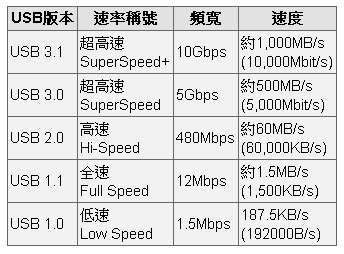
上表為 理論傳輸速度,實際上沒這麼好看,同時跟連結的設備效能有關。
速度慢的設備插上來還是慢呀~
一般提到網路速度幾個M,指的是Mbps (網路速度的單位)
一般提到檔案複製幾個M,指的是MB/s (每秒複製多少檔案大小的單位)
這兩個單位相差是8倍
100M的寬頻網路=100Mbps=12.5MB/s
* 2.0 應該是夠用了,但有 3.0 更好 比較老的電腦可能只有1.0
5. 分享器是否與其他低效能設備連結?
如何同時服務傳統(802.11a/b/g)用戶及新(802.11n)用戶,
取決於如何設定802.11n網路;然而,對於802.11n用戶來說,
效能上的影響是存在的。舉例來說,當802.11n執行在混合模
式(Mixed mode)-於同一頻段同時服務傳統用戶及新用戶,經
量測證明,將會造成802.11n用戶的網路吞吐效能降低約30%。
另一項主要原因是,在混合模式下,用戶端需要在與11n無線基
地台對話時,把802.11a/b/g的前置碼解碼安置於802.11n的
前置碼之中。如此一來將造成頻寬的損耗並且拖慢整個網路。
此外,混合模式無法使用40MHz寬頻道功能,因為傳統用戶端
並不是設計來在40MHz寬頻道中運作的。這個狀況更加減少了
可用的網路頻寬。(資料來源)
*簡單解釋:如果使用802.11n的分享器,但連結設備含有802.11 a/b/g的網卡,
則802.11n的網卡效能會被802.11 a/b/g的網卡拖累(同時間一起使用的話)。
6. 測試設備與分享器的距離(當然是越近越好)?
7. 分享器使用頻段是否被其他設備干擾?
可使用 inSSIDer 這個軟體來監測當下環境的其他AP訊號頻段重疊狀況
如果都擠在同個頻段速度就慢了,可以設定成其他頻段。大部分的分享器
都會一起塞在2.4G的頻段。(開了inSSIDer就可以看的到分布情形)
互相干擾

分散較佳

*頻段設定請參考分享器說明書。
8. 加解密設定。(如果要跑802.11n,請設定成WPA2/AES)
速度: 不加密 → WPA2/AES → 其他
9. 頻寬是否被其他設備吃掉?
測試時,關掉其他連線設備才能得到最準確的數據,也要注意
網路是否被他人盜連。
10. AP位置是否最佳化?
同樓層,AP天線要垂直地面,上下樓層,AP天線水平或是傾斜地面。
AP要遠離其他802.11G的裝置、2.4GHz電腦周邊裝置、藍牙、無線電話等裝置,
避免陽光直射及靠近金屬物,放置在使用區域中心。
(可搭配inSSIDer軟體檢測訊號強度,找出最好的位置)
分享器盡量擺在通風良好的位置,維持良好散熱,避免熱當。
11. 官網是否有最新的韌體更新,穩定發揮分享器最佳效能?
如果韌體有新版本,就更新一下囉。
12. 如果測速對象是手機或平板,規格與效能各不同也不容易升級,
速度方面就聽天由命囉。
(Android可以到 進階wi-fi 設定 → 最佳的Wi-Fi效能 打勾)
13. 能否作交叉測試?
若是手邊有多個網路設備,使用不同的網卡、分享器或電腦測試訊號,
可以更快釐清問題。
注意以上項目檢測,對於速度提昇應該有點幫助。
以上是針對無線網路與有線網路的速度落差可參考的檢查項目,
(也就是有線網路方面,速度是正常沒有問題)
如果是整體網路速度異常變慢,可以朝
"電腦中毒"
"ISP問題(打客服)"
"被其他設備吃掉頻寬"
"硬體異常(電腦、網卡、數據機、傳輸線材、分享器)"
幾個方向測試。


 留言列表
留言列表 {{ article.title }}
{{ article.title }}